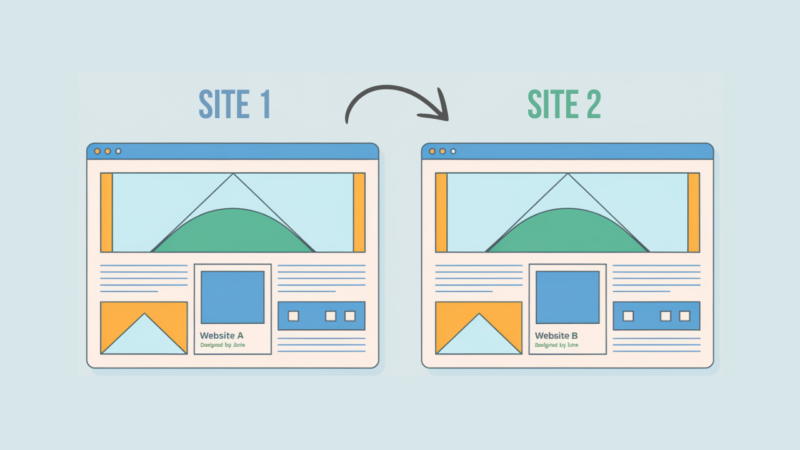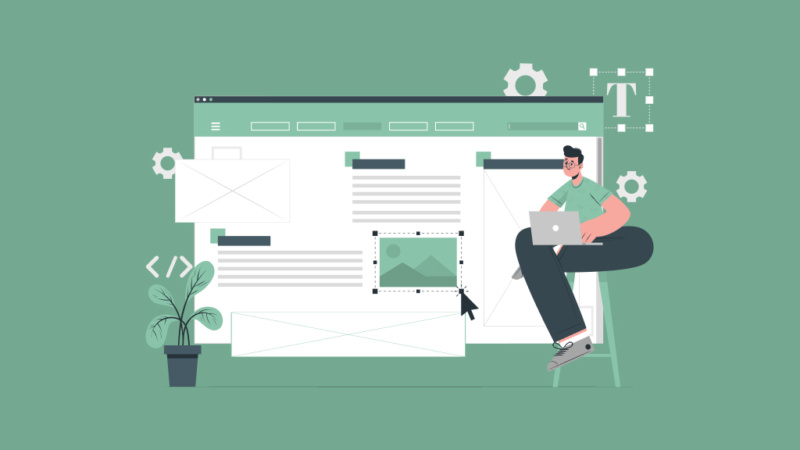Exportar temas WordPress para outros sites é um processo simples e eficiente, ideal para manter a consistência visual e estrutural entre diferentes projetos. Com isso, é possível replicar rapidamente o design e as funcionalidades de um site WordPress para outro, criando um padrão visual e economizando tempo no desenvolvimento.
Existem várias abordagens para realizar a exportação, e a escolha ideal dependerá dos recursos de hospedagem e dos acessos ao servidor disponíveis. Uma maneira prática é usar plugins específicos, como o All-in-One WP Migration. Esse plugin facilita a transferência do tema, incluindo configurações e dados adicionais.
Outra opção é usar o próprio painel do WordPress, exportando o tema em um arquivo .zip e importando-o no novo site. Para quem tem acesso completo ao servidor, a transferência direta via FTP é uma alternativa eficiente, permitindo copiar a pasta do tema de um site para outro.
O que é um tema WordPress?
Um tema WordPress é o elemento central que define a aparência e a experiência de navegação de um site. Ele controla o layout, as cores, as fontes e a organização dos elementos em cada página, criando uma identidade visual única para o projeto.
Com os temas, é possível personalizar o design do site sem alterar o conteúdo, permitindo ajustes rápidos e eficientes na aparência sem impactar nos dados ou funcionalidades. Essa flexibilidade é essencial para adaptar o site às necessidades estéticas ou de marca, garantindo uma navegação intuitiva e atrativa para os usuários
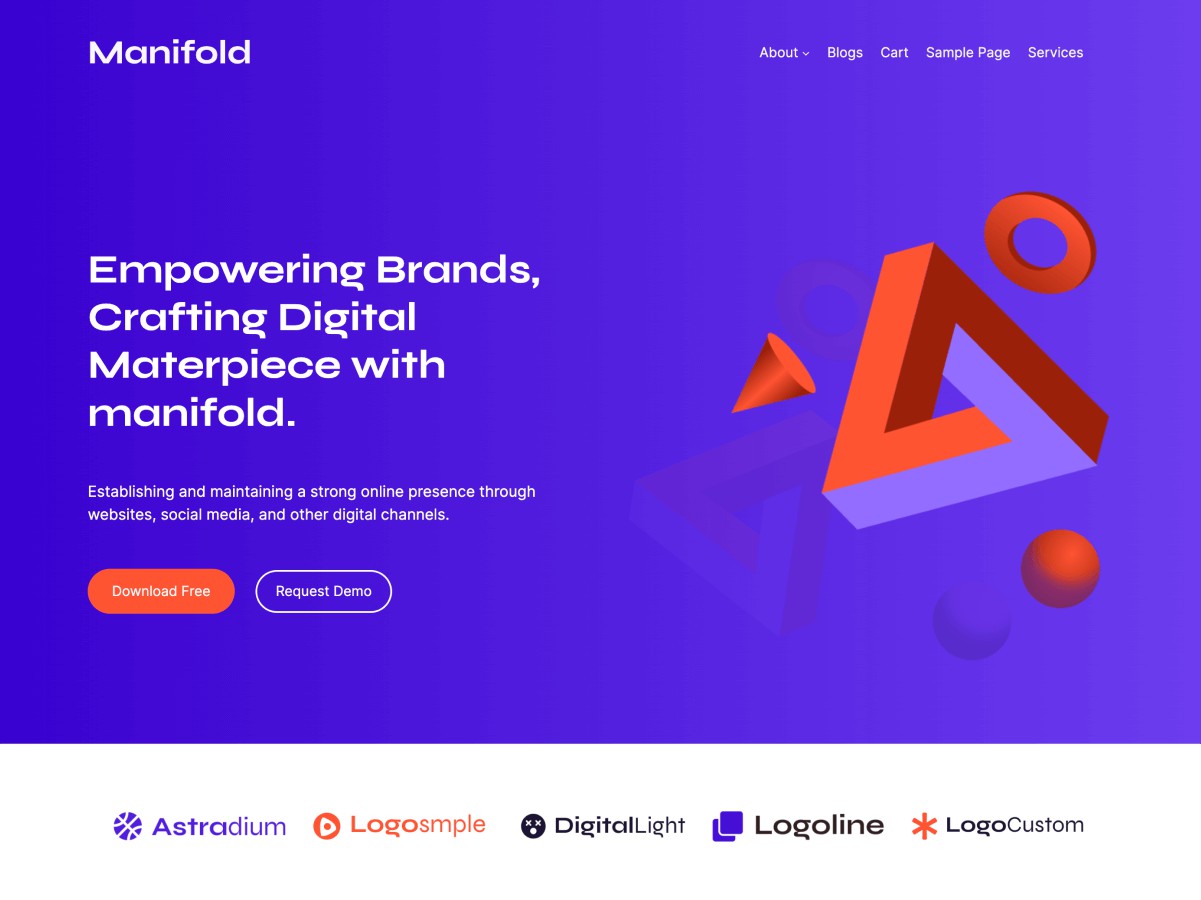
Além de definir o design, muitos temas oferecem recursos adicionais, como personalização de cabeçalhos, rodapés e a inclusão de widgets, que trazem funcionalidades extras ao site.
Os temas estão disponíveis em versões gratuitas e pagas, e podem ser instalados diretamente pelo painel do WordPress, simplificando o processo de personalização e ajudando você a deixar o site com a sua cara.
Como exportar um tema WordPress?
Existem várias formas de exportar um tema WordPress. Mostraremos duas maneiras simples de fazer isso. Escolha a melhor, de acordo com as suas necessidades.
Método 1: Exporte o tema manualmente (com gerenciador de arquivos ou cliente FTP)
Para exportar um tema manualmente no WordPress, você deve acessar os arquivos do site via FTP ou o gerenciador de arquivos do seu provedor de hospedagem.
Como exportar de forma manual
1. Navegue até a pasta wp-content/themes e encontre a pasta com o nome do tema que deseja exportar.
2. Baixe essa pasta inteira para o seu computador. Ela contém todos os arquivos do tema, incluindo templates, estilos e scripts.
3. Agora, para importar em outro site, basta fazer o upload dessa pasta para a mesma localização (wp-content/themes) e ativá-lo no painel de administração do WordPress.
Esse método vai exportar as configurações do tema?
Não exatamente. Exportar o tema manualmente trará apenas os arquivos básicos do tema (como templates, estilos e scripts), mas não inclui as configurações personalizadas que você fez no painel do WordPress, como opções de layout, cores ou widgets.
Para que o tema fique exatamente igual ao original, você precisa exportar essas configurações separadamente. Isso pode ser feito exportando o banco de dados (que contém essas informações) ou, se o tema tiver uma ferramenta própria de exportação de configurações, usar essa função. Fique tranquilo que mostraremos como fazer isso nos próximos tópicos.
Método 2: Exporte o tema usando um plugin de backup
Para exportar um tema com um plugin de backup, você pode usar o UpdraftPlus ou o All-in-One WP Migration. Esses plugins permitem fazer backup completo do site, incluindo temas, plugins e configurações.
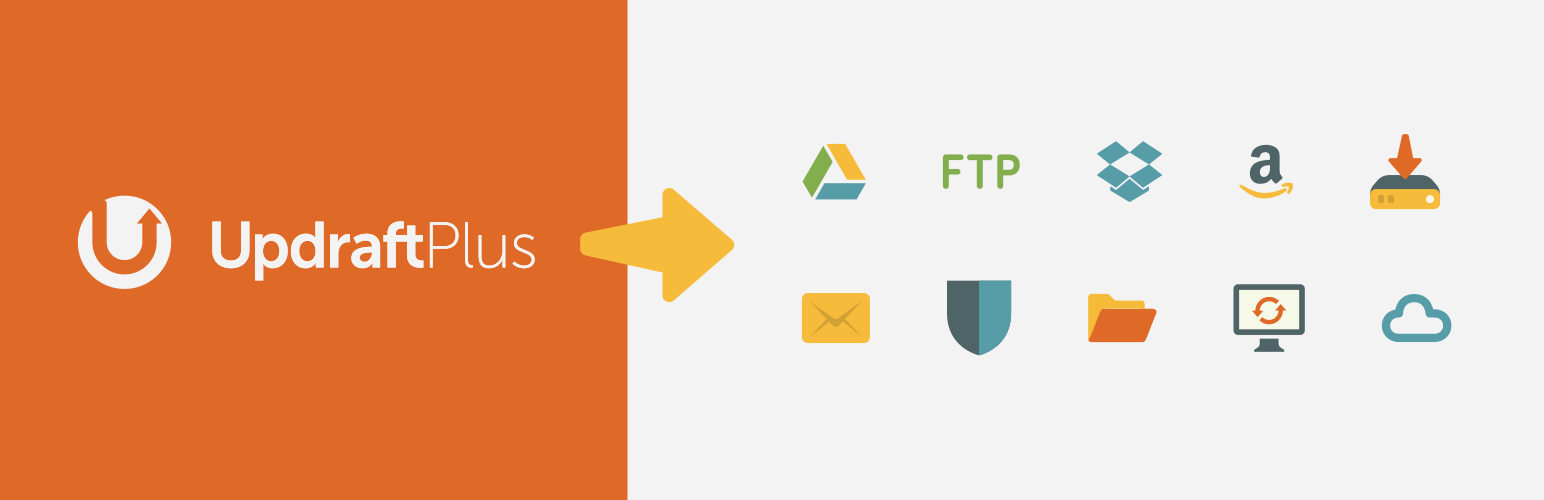
No UpdraftPlus, instale o plugin e vá até Configurações > UpdraftPlus Backups. Clique em Fazer Backup Agora e, depois de pronto, basta baixar clicando em "Temas".
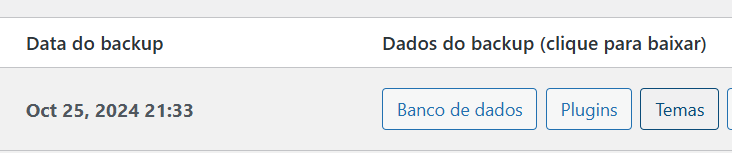
Como importar o tema na nova instalação?
Vá em Aparência > Temas no painel do WordPress e clicar em Adicionar Novo e depois em Enviar Tema. Selecione o arquivo .zip do tema (que você já exportou antes), clique em Instalar Agora e depois em Ativar.
Esse método instala apenas os arquivos do tema, mas não inclui personalizações feitas no painel do tema ou no personalizador.
Como exportar as personalizações no banco de dados?
Para exportar apenas as personalizações de um tema no WordPress, você pode usar o plugin Customizer Export/Import. Esse plugin permite exportar e importar exclusivamente as configurações feitas no personalizador de temas, sem afetar outras partes do banco de dados.
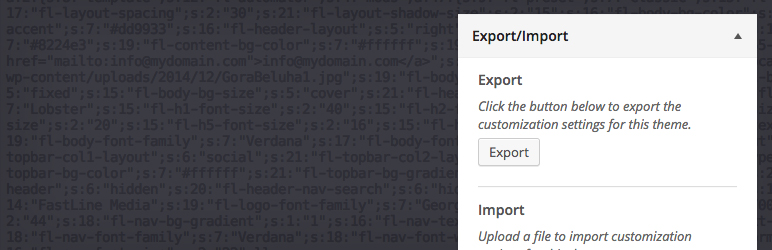
Depois de instalar e ativar o plugin, vá até Aparência > Personalizar, clique em Exportar/Importar, e escolha Exportar para baixar um arquivo .dat com as configurações. No novo site, instale o plugin, vá ao mesmo caminho e use a opção Importar para aplicar as personalizações.
Por que exportar um tema WordPress?
Exportar um tema WordPress pode ser necessário por vários motivos, desde cópias de segurança até mesmo compartilhamento de personalizações. Falaremos sobre esses itens abaixo.
1. Fazer backup antes de personalizar o tema
Fazer um backup do tema do WordPress antes de mexer nele é importante para evitar problemas. Se alguma personalização der errado, você pode voltar tudo ao que estava antes.
Isso ajuda a evitar dor de cabeça, porque, se algo sair errado, é só restaurar o backup e o site volta ao normal rapidinho, sem precisar arrumar tudo manualmente.
Sempre que for alterar o tema, essa é uma medida de segurança que garante que você não perca tempo nem o trabalho que já foi feito.
2. Usar o mesmo tema em mais de um site
Você pode usar o mesmo tema do WordPress em vários sites, exportando o arquivo dele e instalando em outros. Isso é ótimo, principalmente se o tema for personalizado.
Dessa forma, você consegue repetir o mesmo visual em diferentes sites sem ter que começar tudo do zero. É bem útil também quando o tema não está disponível na biblioteca oficial do WordPress.
Basta exportar o tema, instalar nos outros sites e ativar. Isso economiza tempo e garante que todos os sites tenham o mesmo estilo.
3. Compartilhar um tema personalizado com outra pessoa
Você pode compartilhar um tema WordPress personalizado facilmente. Basta exportá-lo como um arquivo .zip e enviar para quem quiser usar.
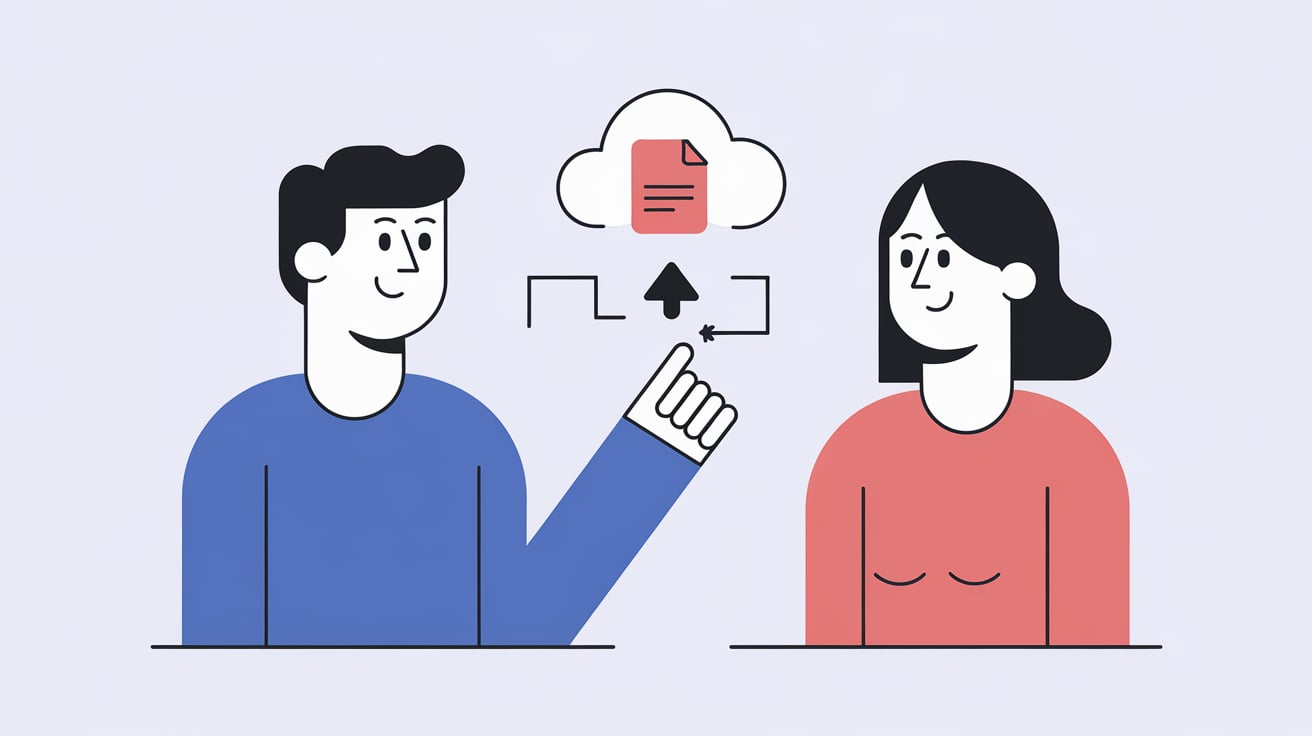
Os outros usuários podem baixar esse arquivo e instalar o tema diretamente pelo painel de administração do WordPress. É uma forma prática de distribuir um design personalizado para vários sites.
Além disso, essa opção facilita quando você quer compartilhar um tema que não está disponível na biblioteca oficial, permitindo que outras pessoas também aproveitem o tema que você criou ou personalizou.
4. Fazer alterações em um site publicado
Fazer alterações em um site publicado é mais seguro quando você testa tudo antes. Logo, personalize o tema em um ambiente de testes e, quando estiver satisfeito, exporte o arquivo.
Depois, basta importar o tema no site que está no ar. Isso facilita o processo, pois evita que você faça mudanças diretamente no site ativo, o que pode gerar problemas.
Quais os erros que podem acontecer ao exportar um tema WordPress?
Embora seja fácil exportar um tema WordPress, muitas vezes encontramos alguns erros que podem ser chatos de resolver. Pensando nisso, mostraremos a seguir os mais comuns, para que saiba como solucionar, caso um apareça.
Não exportar customizações de CSS e JavaScript
Um dos erros mais comuns ao exportar um tema WordPress é esquecer de incluir as customizações de CSS e JavaScript. Muitas vezes, essas alterações ficam salvas no banco de dados, e não nos arquivos do tema.
Se você não exportar essas customizações, o tema pode acabar diferente, sem os ajustes de design ou funcionalidades que você fez. Para evitar isso, é importante copiar manualmente o CSS personalizado ou usar um plugin que exporte tudo direitinho.
Falhas ao exportar widgets e menus
Outro erro é esquecer de incluir os widgets e menus. Eles não vêm automaticamente com o tema e, sem eles, o site pode ficar desorganizado.
Isso pode fazer o layout perder a estrutura e a navegação do site ficar confusa. Para evitar esse problema, você pode usar plugins que exportam esses elementos junto com o tema.
Outra opção é refazer os menus e widgets manualmente depois de importar o tema no novo site. Isso ajuda a garantir que o site fique completo e funcionando direitinho.
Problemas de compatibilidade com plugins
Alguns plugins podem não funcionar bem com o tema exportado, causando erros ou falhas nas funcionalidades.
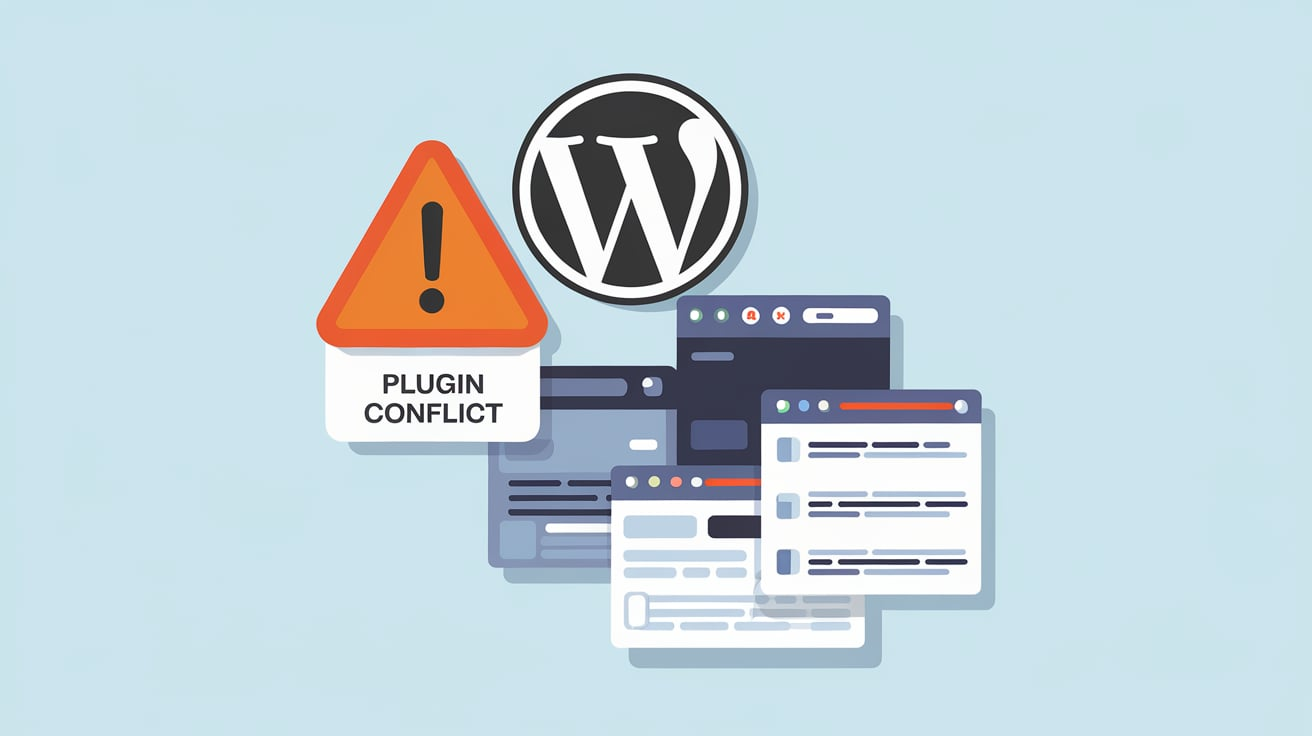
Isso pode desconfigurar partes do site, como formulários, galerias ou outras ferramentas que dependem dos plugins. Para evitar esses problemas, é importante testar o tema com os principais plugins antes de exportar.
Também vale verificar se o tema e os plugins estão atualizados e compatíveis com a versão do WordPress, garantindo que tudo funcione corretamente no novo site.
Dificuldades com a exportação de dados multisite
Exportar temas em uma rede multisite do WordPress pode ser complicado. Às vezes, as configurações e customizações de cada site não são exportadas completamente, o que pode causar diferenças no visual ou nas funcionalidades.
Sem falar que alguns ajustes específicos ou plugins usados em sites individuais podem não ser transferidos direito. Isso pode deixar os sites desconfigurados.
Para evitar esses problemas, é bom usar ferramentas ou plugins feitos para multisite. Eles ajudam a garantir que tudo seja exportado certinho, incluindo as configurações de cada site da rede.
Problemas com traduções e arquivos .po/.mo
Outra questão comum ao exportar temas WordPress é com as traduções, especialmente se o tema usa arquivos .po e .mo para gerenciar idiomas. Esses arquivos podem não ser exportados corretamente, causando a perda de traduções personalizadas.
Isso faz com que partes do site voltem a aparecer no idioma original, desconfigurando a experiência para os usuários. Para evitar isso, se certifique de incluir os arquivos .po e .mo ao exportar o tema.
Conflitos de versões do WordPress
Conflitos de versões do WordPress podem ocorrer ao exportar e usar um tema em sites com versões diferentes da plataforma. Se o tema foi criado ou otimizado para uma versão específica do WordPress, ele pode não funcionar bem em versões mais antigas ou muito recentes.
Esses conflitos podem causar falhas no design, funcionalidades quebradas ou até erros mais graves no site. Para evitar esse problema, é importante garantir que o tema e o WordPress estejam atualizados e compatíveis entre si.
Timeout Durante o Processo de Exportação
Um erro que pode acontecer ao exportar um tema WordPress é o "timeout", quando o servidor demora muito para completar o processo e acaba interrompendo. Isso acontece principalmente em servidores mais limitados ou se o tema tiver muitos arquivos pesados.
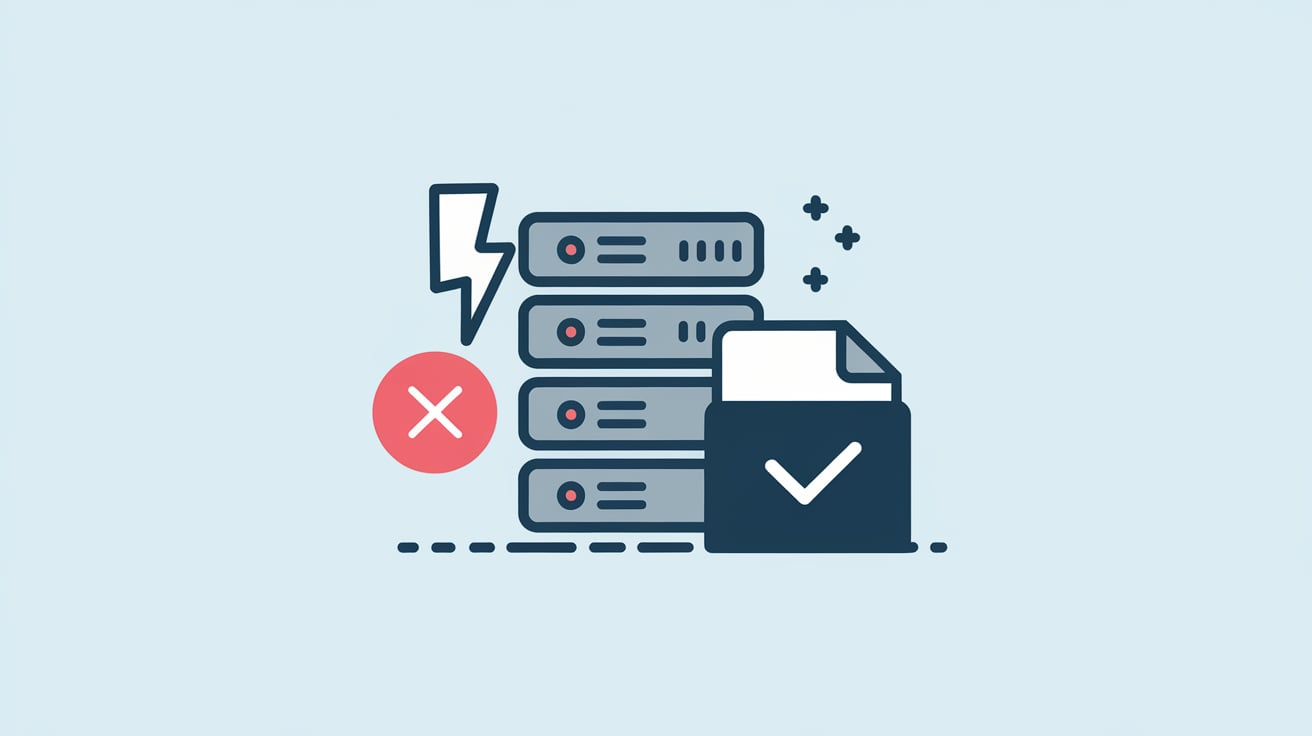
Quando isso acontece, a exportação pode não ser concluída e acabar faltando partes do tema.
Para evitar esse problema, você pode aumentar o tempo de execução no servidor, tentar exportar em partes menores ou usar um plugin que ajude a fazer a exportação de forma mais eficiente.
Conclusão
Exportar um tema WordPress pode ser uma ótima maneira de economizar tempo e manter o estilo que você quer em vários sites. Com as opções que vimos, desde o método manual até o uso de plugins, fica fácil transferir o visual do seu site para outras instalações do WordPress. Agora você tem as ferramentas para exportar, importar e aplicar suas personalizações em novos projetos de forma prática e segura.